目录大纲
1. 移动端测试是什么
移动端测试是指对移动应用进行的测试,即实体的特性满足需求的程度。
2. 移动端测试分类
2.1 app功能测试
1)业务逻辑正确性测试
产品文档
2)兼容性测试
系统版本
主要体检在你手机的版本
分辨率
目前app端主流的分辨率分为两种:
1080*1920
720*1280
网络情况
能否在2G,3G,4G,5G网络下使用
3)异常测试
热启动应用
比如你在追剧,朋友叫你打游戏,你说可以就打开了游戏,然后玩了一把发现队友太坑又不想玩了,于是退了游戏继续追剧,那么这个时候在追剧是否能接着上一次观看的位置继续播放,且程序不会崩溃
网络切换&中断恢复
比如你的手机连了一个WiFi,你在使用过程中WiFi突然断开了切换到了手机流量,那么在切换后是不是会给你提示
电话&信息中断恢复
比如你在追剧,突然有人给你打电话,或者受到了一条短信,那么在接完电话或者看完短信,再次切换到电视的时候,是不是会在上一次观看的位置继续播放
4)升级&安装卸载测试
需要考虑0版本升级(从1.0到2.0)和跨版本升级(从1.0到4.0,中间没有升级)
5)健壮性测试
手机资源消耗
流量消耗
崩溃恢复等测试
这3个都可以用adb命令去查看
2.2 app自动化测试
一般是在回归测试的时候才用自动化测试
通过场景和数据的预设,把以人为驱动的测试行为转化为机器执行的一种过程.
⚠️ 并不是所有功能都能进行自动化
2.3 app安全测试
通过安全测试技术,保证app尽可能的不存在安全漏洞.
类似于权限问题
3. 主流的移动端自动化工具
Robotium
1.支持语言:Java
2.仅支持Android系统
3.不支持跨应用
Macaca
1.支持语言:Java,Python,Node.js
2.支持Android和iOS系统
3.支持跨应用
Appium
1.支持语言:Java,C#,Python,php,perl,ruby,Node.js
2.支持Android和iOS系统
3.支持跨应用
自动化工具选择的关注点
1.是否支持native,webview
2.是否支持获取toast
3.是否支持跨应用
4. Appium操作
4.1 启动Appium服务
模拟器—充当客户端
appium—充当服务器
1)解压appium并进入目录找到对应的appium.exe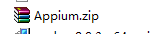
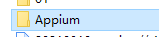

2)双击打开
4.2 连接客户端和服务端
手机启动参数
platformName 平台的名称:iOS, Android, or FirefoxOS
platformVersion 设备系统版本号
deviceName 设备号 IOS:instruments -s devices,Android: adb devices
appActivity 启动的Activity
appPackage 启动的包

点击启动检查会话

填写对应的参数并点击另存为


点击启动会话
此时客户端和服务端就已经连接了
4.3 appium录制脚本并将录制的代码放在pycharm
1)点击开启录制
2)点击设置里的搜索按钮
3)在选定的元素中点击"点击"执行

4)展示代码里勾选python语言
5)点击显示隐藏代码

6)将代码复制到剪贴板
7)在pycharm中新建search.py并将复制的代码粘贴到里面
8)安装对应的插件
此时就可以运行pycharm看看效果是不是点击设置,点击搜索